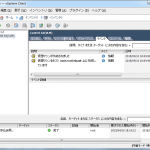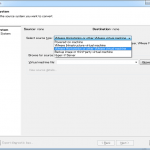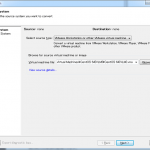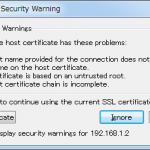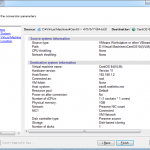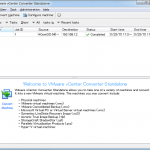VMware vCenter Converter Standaloneは物理マシンを仮想マシンに変換(P2V)する無償のソフトです。
VMware vCenter Converter
http://www.vmware.com/jp/products/converter/
ダウンロードにはMy VMwareのアカウントが必要です。
今回はVMware Workstation 11の仮想マシンをVMware ESXi 6.0の仮想マシンに変換して登録します。
ソフトはVMware-converter-en-6.0.0-2716716.exeをダウンロード、インストールして使用しました。
ちなみにインターフェイスはすべて英語です。
- 変換元仮想マシンの指定
- 変換先仮想マシンの指定
- 証明書警告
- 仮想マシン名の指定
- 仮想マシンの保存場所指定
- オプション設定
- 概要
- 変換終了
変換元仮想マシンの指定を行います。変換元の仮想マシンタイプは5種類から選択できます。
今回はVMware Workstation 11の仮想マシン(CentOS)を指定しました。
変換先はVMware WorkstaionかVMware ESXiが指定できます。
今回はVMware ESXi 6.0上の仮想マシンとして変換します。
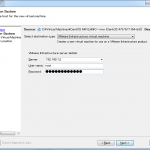
VMware ESXi 6.0に登録する仮想マシン名を指定します。
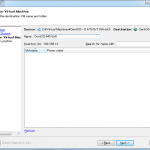
VMware ESXi 6.0上の保存場所を指定します。さらに仮像マシンバージョンも指定します。
仮想マシンVersion 9以降はVMware vSphere Clientで設定の編集が制限されます。VMware WorkstationやFusionが無いとVersion 8を指定した方がいいでしょう。
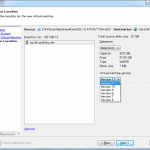
これでVMware ESXi 6.0上にCentOSの仮想マシンが作成されました。